Una de las funcionalidades más útiles de macOS, es la de hacer captura de pantalla. Aunque tiene gracia que lo diga yo, ya que ahora mismo estoy escribiendo esto, una imagen vale más que mil palabras. Pero… ¿sabes que puedes cambiar el formato de las capturas de pantalla en Mac? Por defecto, macOS realiza las capturas en PNG. Te voy a enseñar cómo personalizarlo a tu gusto.
Índice de contenidos
Cambiar el formato de las capturas de pantalla en Mac
En Mac, hacer una captura de pantalla es muy fácil. Hay tres formas:
- Cmd + Shift + 3: se realiza una captura de toda la pantalla, si distinción alguna, haciendo una copia de la que se tenga en ese instante.
- Cmd + Shift + 4: se captura solamente el área que nosotros mismos escojamos con el ratón.
- Cmd + Shift + 4 + Espacio: se realiza una captura completa de la ventana que nosotros seleccionemos y que se resaltará en azul para distinguirla.
Como hemos comentado, las capturas de pantalla que hagas en macOS, por defecto serán en PNG, pero es posible cambiar este formato en cualquier momento. Quizás el formato no es cómodo para ti, para trabajar con otros programas. Cualquier motivo es bueno para aprender a cambiar el formato de las capturas de pantalla en Mac, y dejarlo a nuestro gusto.
Capturas de pantalla en PNG o JPG en Mac
Si deseas cambiar el formato de las capturas de pantalla en Mac simplemente debes abrir la Terminal y escribir las siguientes instrucciones:
- defaults write com.apple.screencapture type jpg
- killall SystemUIServer
Una detrás de otra. La primera instrucción le dice a tu Mac que quieres que las capturas de pantalla se realicen en JPG, y la segunda, reinicia el proceso SystemUIServer, que es el encargado de gestionar esta tarea. A partir de este momento, cualquier captura de pantalla que realices será JPG.
Es interesante destacar que no solamente se puede cambiar las capturas de pantalla a JPG, también admite una gran variedad de formatos. Aquí tienes una lista con los más populares:
- Portable Document Format (PDF).
- Joint Photographic Experts Group (JPEG).
- Tagged Image File Format (TIFF).
- Graphics Interchange Format (GIF).
- Macintosh QuickDraw Picture (PICT).
- Microsoft Windows Bitmap (BMP).
- Silicon Graphics (SGI).
- Truevision Targa (TGA).
- JPEG 2000 (JP2).
Tan solo tendrás que poner estos formatos en lugar de JPG en la instrucción que hemos comentado anteriormente.
Cómo cambiar la ubicación de las capturas de pantalla en Mac
Además de poder cambiar el formato de las capturas de pantalla en Mac, podemos cambiar la ubicación dónde se almacenan. Es algo tremendamente útil para los que trabajamos con muchas capturas de pantalla diarias.
- defaults write com.apple.screencapture location ~/Pictures
Tras introducir esta instrucción en la Terminal podrás cambiar la ubicación del Escritorio a la carpeta Imágenes, pero si queremos otro lugar, solamente habría que reemplazar la ruta por la ubicación que tú quieras.
Cambiar el formato de imagen de las capturas de pantalla, o su ubicación, puede mejorar mucho nuestra productividad, especialmente si trabajas mucho con esta funcionalidad.

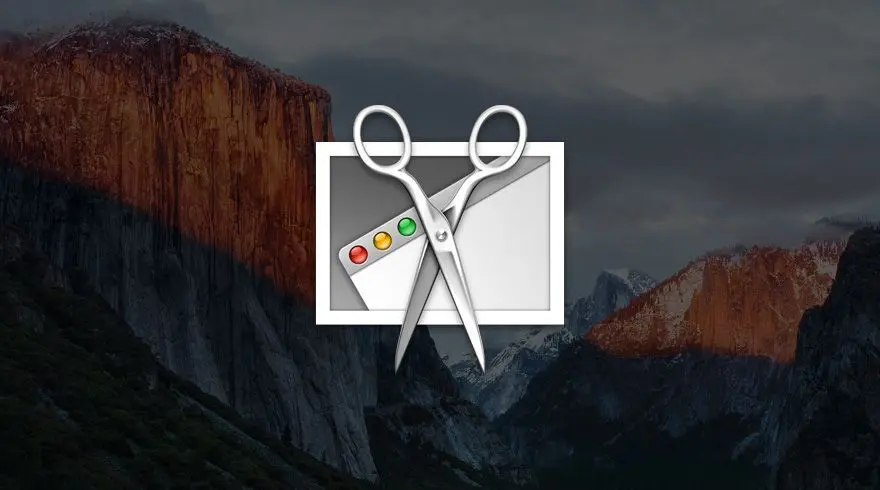







Si a la captura de CMD+SHIFT+4+Espacio, le añades ALT, consigues una captura sin la sombra paralela, que es muy útil cuando haces tutoriales.
Gracias!!!